レビュー
Ultrabookでも快適なゲームを実現できるが,動作するノートPCを選ぶ
GIGABYTE
AORUS GTX 1070 Gaming Box
 |
単体GPUを持たないノートPCや小型デスクトップPCで使えば,グラフィックス性能を飛躍的に向上させることが可能となり,ゲーマー向けノートPC内蔵の単体GPUが非力になってきた場合に,GPUのパワーアップを行える可能性を秘めた周辺機器だ。
そんなGTX 1070 Gaming Boxが,編集部から唐突に届いた。なんでも,4Gamerの編集者が個人的に購入したものなのだが,テストをしている時間がないので,代わりにやってくれということらしい。そこで今回は,GTX 1070 Gaming Boxの使い勝手から実力までを一通り検証してみたい。
 |
先に記しておくと,GTX 1070 Gaming Boxは,Thunderbolt 3を備えるすべてのPCで動作するわけではない。PCの仕様によっては,外付けグラフィックスボックスを使用できない可能性があり,使えるか使えないかといった情報は,PC側のカタログスペックにも記載されていない始末だ。そのため,現状では相応にユーザーを選ぶ製品であることをお断りしておく。
短尺型グラフィックスカード採用でコンパクトなサイズを実現
まずは外観から見ていこう。
GTX 1070 Gaming Boxは,Mini-ITXサイズのGeForce GTX 1070搭載カード「GV-N1070IXOC-8GD」に合わせたサイズとすることにより,実測で96(W)×211(D)×162(H)mmというコンパクトな筐体を実現した外付けグラフィックスボックスだ。
 |
 |
本体両側面はいずれも全体の8割以上がハニカム穴パンチングのメタルシートで覆われている。天面と底面にも吸排気孔はないので,基本的には,本体の左右から吸気して,グラフィックスカードおよび電源ユニットのファンを使って背面側へ排気する仕様という理解でいいだろう。
 |
 |
ちなみに,製品ボックスには小型のショルダーバッグが含まれており,「これに入れて,ノートPCと一緒に持ち運べ」と言いたいらしい。このバッグ,どうも小型デジタルカメラ向けのバッグがベースのようで,持ち運びや中身の取り出しはしやすかった。ただ,側面ポケットにThunderbolt3ケーブルと電源ケーブルを収納できるようになっているのだが,ややキツくて,電源ケーブルは押し込むように入れる必要がある。
 |
 |
 |
Thunderbolt 3ポートは,USB Power Delivery(以下,USB PD)に対応しているとのことで,USB PD対応のノートPCにつなげれば,PCの充電も可能だ。また,コネクタ内部の部品が赤いUSB 3.0ポートは,急速充電規格「Quick Charge 3.0」対応となっており,同規格に対応するスマートフォンやタブレット端末をつなげての急速充電が可能である。実際に,Quick Charge 3.0対応のスマートフォン「AXON 7」を接続して確認したところ,急速充電対応と表示された。
 |
いまどきのゲーマー向け製品らしく,GTX 1070 Gaming Boxも,GIGABYTEのLEDイルミネーション規格「RGB fusion」に対応するカラーLEDイルミネーション機能を左側面に内蔵している。
GIGABYTE独自の設定用ソフトウェア「AORUS Graphics Engine」をPCに導入すると,GTX 1070 Gaming Box側のカラーLEDイルミネーション設定を変更でき,同じ色で点灯し続けたり,一定間隔で点滅や変更させたりといったことが可能だ。室内照明を点けた状態でも十分に目立つほど明るく,薄暗い環境下ではちょうどいいアンビエントライトになるだろう。
 |
 |
 |
ついでに,AORUS Graphics Engineについても触れておこう。このソフトウェアは,LEDイルミネーションのカスタマイズだけでなく,GTX 1070 Gaming Boxのオーバクロック動作も行えるようになっている。ただ,筆者がテストした限りでは,オーバークロックの項目はあるものの,実際には機能しなかった。ソフトウェア側のアップデートで改善されることを期待したい。
 |
 |
カード長190mmまでは対応可能な余裕あり
Thunderbolt 3コントローラは定番のAlpine Ridge
 |
まず,内部を計測した限り,170mmの長さを持つカードの後方に20mm強の隙間があるので,物理的には190mmクラスのグラフィックスカードをサポートするという理解でよさそうだ。ただ,ここにカードの排熱溜まりができやすいということなのか,筐体向かって右側の側面には40mm角のファン2基があった。現実的には,Mini-ITXサイズのカードまでと考えたほうがいいのではなかろうか。
補助電源コネクタは,6ピン化も可能な8ピンだったので,そのどちらか1系統に対応したカードなら利用可能ということになる。
 |
 |
グラフィックスカードは,内部で留めてあるビスを外せば簡単に取り出せる。実物を確認してみたが,スペック表に書いてあるとおり,市販のMini-ITX対応カード「GV-N1070IXOC-8GD」そのもののようだ。ただ,GTX 1070 Gaming Boxの筐体内で,基板が電源ユニットと触れるのを防ぐためと思われるスポンジブロックが2個,背面側に貼ってあった。
 |
 |
 |
 |
 |
 |
 |
 |
 |
 |
 |
PCとつなぐだけでOKな簡単動作。ただ,Thunderbolt 3対応PCでも,必ず動くとは限らない
それでは,実際にGTX 1070 Gaming Boxを使ってみよう。
一度ドライバソフトのセットアップまで済ませてしまうと,GTX 1070 Gaming Boxを使うのに準備は要らない。付属のThunderbolt 3ケーブルでGTX 1070 Gaming BoxとノートPCを接続するだけと,USB周辺機器の感覚で済んでしまう。
問題は,付属のThunderbolt 3ケーブルが短くて,ノートPCから離れたところには置けないという設置面の制限があることだ。もちろん,長めのThunderbolt 3ケーブルを用意すればいいだけのことだが,Thunderbolt 3ケーブルにはアクティブケーブルとパッシブケーブルがあったり,対応する転送速度の異なるものが市場に混在していたりという面倒な状況なので,確実を期すなら付属のケーブルを使うのが無難であろう。
 |
GTX 1070 Gaming BoxをPCに接続すると,PCが自動的にThunderboltデバイスとして認識する。その後,ノートPC用GeForce Driverを導入すれば準備は完了だ。NVIDIA独自のスイッチャブルグラフィックス技術である「Optimus」のように,3Dアプリケーションを実行したときだけGTX 1070 Gaming Box側のGTX 1070が動作するようになる。
「いまノートPC側とGTX 1070 Gaming Box側でどちらのGPUが動作しているか」は,GTX 1070 Gaming Boxを認識させたPCでタスクトレイに常駐する「NVIDIA GPU 活動」――おそらく「NVIDIA GPU Activity」が正式名称だろう――から確認可能だ。
なおGTX 1070 Gaming Boxの動作音はそれなりにするのだが,ベンチマークテストを実行中の騒音は,ヘッドフォンをしていれば気にならない程度といったところ。ただ,たまにコイル鳴きが気になった。
さて,今回のレビューでは,RazerのUltrabookである「Razer Blade Stealth」(以下,Blade Stealth)の2016年モデルを用意して検証を行ったのだが,実はそれ以外に,Dellの15.6インチ液晶パネル搭載ノートPC「XPS 15」(型番:9560,以下 XPS 15 9560)も用意していた。ところがXPS 15 9560では,GTX 1070 Gaming Boxが動作しなかったのだ。
 Blade Stealth |
 XPS 15 9560 |
2015年モデルに当たる「XPS 15」(型番:9550,以下 XPS 15 9550では,問題なく動作したので,2016年モデルでも同じだろうと思っていたら,まさかの非対応である。
XPS 15 9560にGTX 1070 Gaming Boxを接続した状態で,プリインストールの設定ツール「Thunderbolt設定」を起動して詳細を開くと,外付けグラフィックスに非対応の場合は,「外付けGPUのサポート:いいえ」と出ている。これが,GTX 1070 Gaming Boxに対応するXPS 15 9550の場合,「外付けGPUのサポート」という項目そのものが存在しないのだ。XPS 15 9550のほうが,Thunderbolt設定のバージョンが古いので,項目が存在しないのはそれが原因かもしれないが。
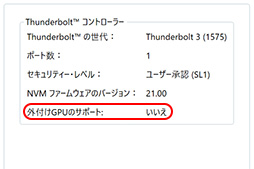 |
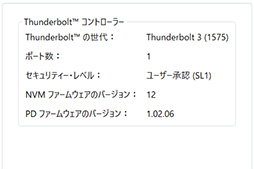 |
Blade StealthとXPS 15 9550,およびXPS 15 9560が搭載するThunderbolt 3コントローラの世代は,いずれも「Thunderbolt 3(1575)」と共通しており,ハードウェア面での違いはないようだ。だが,XPS 15 9560のThunderbolt 3関連ソフトウェアを最新版に更新しても,状況は変わらない。また,念のためにUEFIも確認してみたが,関連する項目は見当たらなかった。
どのような理由があるのかは見当もつかないが,Dell側が,XPS 15 9560ではThunderbolt 3での外付けグラフィックスボックスをサポートしないことを決めた,ということなのだろう。
やっかいなのは,GTX 1070 Gaming Boxが動作しないXPS 15 9560でも,接続した状態でWindows 10の「デバイスマネージャー」や「NVIDIA GPU 活動」を確認すると,内蔵GPUである「GeForce GTX 1050」だけでなく,GTX 1070 Gaming Box側のGeForce GTX 1070を認識していることだ。Thunderbolt設定を確認しない限り,きちんと動作しているように見える罠といったところ。そんな理由もあって,XPS 15 9560ではGTX 1070 Gaming Boxを使えないことを確認するまで,時間がかかってしまった。
もし,自分のPCで外付けグラフィックスボックスを使おうとして,動作しないという人がいたら,「Thunderbolt設定」を開いて,詳細を確認することをお勧めする。
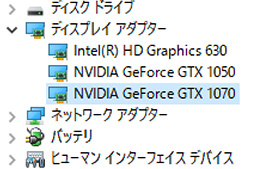 |
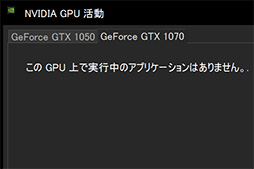 |
そのほかに使っていて気付いた点としては,GTX 1070 Gaming Box側のUSBポートに,相性らしきものがあることだ。キーボードやマウスでは問題がないのだが,USBバスパワーで動作する外付けSSDやHDDを接続した状態のGTX 1070 Gaming BoxをPCとつなぎ,その状態でPCを起動すると,スタートメニューが開かず,一部常駐アプリケーションも立ち上がらないという問題が,まれに発生した。
問題の再現性までは確認できていないのだが,ひょっとすると,GTX 1070 Gaming BoxからUSBポートへの電力供給に,何らかの問題があるのかもしれない。
ノートPC向けGTX 1050の2倍を超えるが,GTX 1070搭載のデスクトップPC比では半分程度の実力
 |
今回は,Blade StealthにGTX 1070 Gaming Box(※グラフ内ではGTX 1070 Gaming Boxと表記)を接続した環境に加えて,比較対象として,XPS 15 9560の内蔵GPUであるGeForce GTX 1050,そしてデスクトップPCとの比較として,Core i7-7700T搭載PCに,GTX 1070 Gaming Boxから取り外したGV-N1070IXOC-8GDを組み合わせた環境(※グラフ内ではi7-7700T+GTX 1070と表記)との比較も行った。各テスト環境のスペックは表のとおり。また,テスト期間の都合により,GeForce DriverはVersion 385.69で統一している。
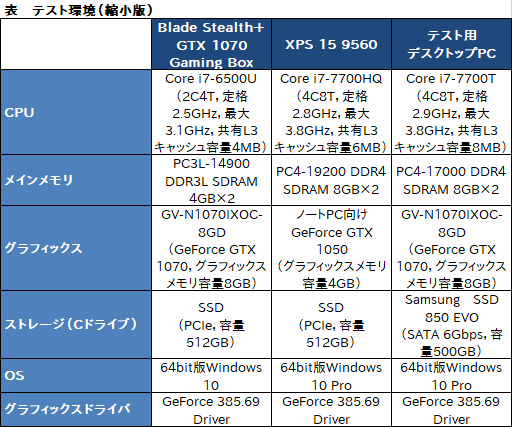 |
テスト方法はベンチマークレギュレーション20.1に準拠しているが,テスト時間の都合により,使用したのは「3DMark」(Version 2.3.3732),「Overwatch」,「PLAYERUNKNOWN'S BATTLEGROUNDS」,「Tom Clancy’s Ghost Recon Wildlands」(以下,Wildlands)の4タイトルだ。
また,Wildlandsを除いたすべてのテストで,ディスプレイ解像度は1920×1080ドットに限定したことをお断りしておく。
なお,ノートPC側も含めて,電源プランは「バランス」を選択した。事前のテストで,電源プランを「高パフォーマンス」に設定しても,スコアの差は誤差範囲であったうえ,モバイルノートPCを運用する場合,わざわざ「バランス」よりも消費電力が増える設定を選択することは少なかろうと判断した結果である。
加えて,ノートPC側ではNVIDIAコントロールパネルの「3D設定の管理」から,「マルチディスプレイ/ミックスGPUアクセラレーション」を「シングルディスプレイパフォーマンスモード」に指定している点もあらかじめお断りしておきたい。
まずは3DMarkから,DirectX 11ベースのテストである「Fire Strike」の結果を見てみよう。なお,このテストのみ,Blade StealthのCPUである「Core i7-6500U」の統合型グラフィックス機能「Intel HD Graphics 520」(※グラフ内ではBlade Stealth iGPUと表記)でもスコアを計測している。
総合スコアをまとめたグラフ1を見ると,Fire StrikeにおけるBlade Stealth+GTX 1070 Gaming Boxの結果は,Blade Stealth iGPUのほぼ9倍,XPS 15 9560と比較しても,約47%ほど高い結果となっており,性能向上度合いは明らかだ。ただ,同じグラフィックスカードを使うデスクトップPCと比べた場合は,約56%程度と振るわない。
なお,Fire Strike ExtremeからFire Strike Ultraへとテスト負荷上げていくと,XPS 15 9560との差は約119%増から約201%増へと広がっていくのに対して,デスクトップPCとの差は,約73%から約86%へと縮まっている。
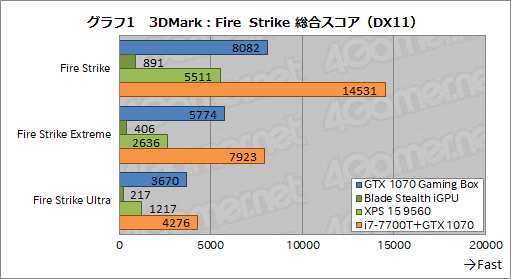 |
Graphics scoreだけを抜き出したグラフ2でも,
Fire Strikeで見ると,Blade Stealth+GTX 1070 Gaming Boxは,XPS 15 9560比で約102%増,Fire Strike Extremeは約364%増,Fire Strike Ultraは約241%増となった。順当にいけば,Fire Strike UltraはFire Strike Extremeよりも差が開きそうなものだが,そこまで伸びなかった理由は不明だ。また,デスクトップPCとの比較は順に約67%,約82%,約90%と,こちらも負荷が高まるにつれて,差が縮まっていく傾向が見られる。
なお,念のために触れておくと,CPU性能を測るPhysics scoreは,単にCPU性能順に並んだだけなので,とくに言及することはない。
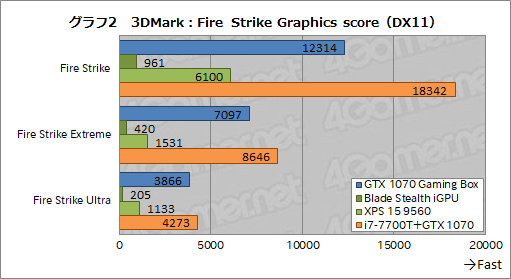 |
続いてグラフ3は,3DMarkのDirectX 12ベーステストである「Time Spy」の総合スコアとGraphics scoreを並べたものだ。全体的な傾向はFire Strikeと同じだが,デスクトップPCとの差が,それぞれ約71%,約85%まで縮まっているのは見どころだ。
DirectX 12世代のゲームが増えてくれば,同じGPUを使う外付けグラフィックスボックスとデスクトップPCの性能差が縮まる可能性があるかもしれない。
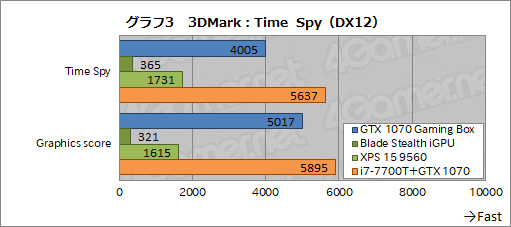 |
次はOverWatchの結果を見ていこう(グラフ4)。Blade Stealth+GTX 1070 Gaming Boxの平均フレームレートは,XPS 15 9560比で約56〜75%高く,デスクトップPCとの比較では約70〜75%に留まるという結果となった。全般的な傾向は,3DMarkと似通っている。
ノーマル,ウルトラどちらの設定でも,プレイに問題のない平均フレームレートを余裕でクリアしているので,安心してプレイできそうだ。
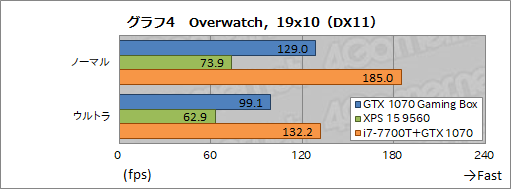 |
グラフ5にまとめたPLAYERUNKNOWN'S BATTLEGROUNDS(以下,PUBG)の結果も,Overwatchと似ており,Blade Stealth+GTX 1070 Gaming Boxの平均フレームレートは,XPS 15 9560比で約102〜153%高く,デスクトップPC比では約63〜66%に留まるといった結果となった。ただ,OverWatchに比べると,グラフィックスカードの持つ性能を引き出せていないとも言えよう。
「高」設定でプレイするには物足りない結果なので,Blade Stealth+GTX 1070 Gaming BoxでPUBGをプレイする場合は,「低」設定を選択するのが無難といったところか。
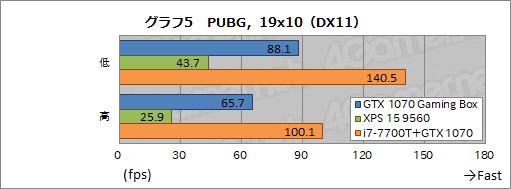 |
さて,4タイトルめはWildlandsだが,これまでのテストと異なる傾向が見られた(グラフ6)。XPS 15 9560比は約47〜68%高い程度で,Overwatchの結果よりも差が小さい。デスクトップPCとの比較に至っては,約48〜54%程度の性能しか引き出せていない。平均フレームレートの合格ラインが50fpsなので,「中」設定でもそれに届いていないわけだ。
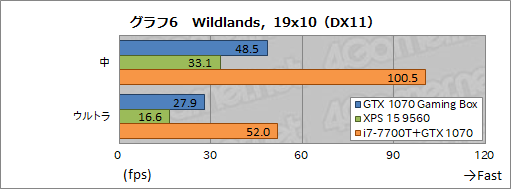 |
負荷の高いゲームでは,Thunderbolt 3の帯域幅がボトルネックになっている可能性があると考えて,試しに解像度2560×1440ドットでも計測してみた結果がグラフ7となる。こちらではデスクトップPC比で約51〜58%程度と,解像度1920×1080ドット時よりも,3〜4%だが差を詰める結果となっており,予想に反する結果となった。
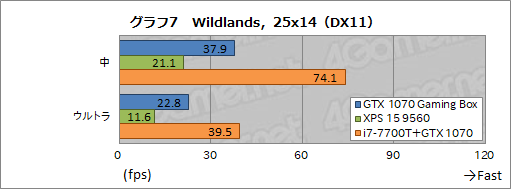 |
Wildlandsの結果について,GIGABYTE側に確認したところ,「Wildlandsは3Dリソースの消費が大きく,そのためPCIe x4(※ノートPCによってはx2)接続となるThunderbolt 3では,膨大な量のデータ転送でボトルネックが発生している可能性が高い」ということだった。
PUBGの結果が振るわないのも,同様の理由による可能性はありそうで,やはり負荷の高いタイトルで,Thunderbolt 3がボトルネックとなる現象は避けられないようである。
 |
テストでのランニング時は,テストしたどちらの設定であっても,大きくフレームレートが落ち込むことがあった,1回走ってから,スタート地点に戻るべく視点を動かしたときに,落ち込みがとくに強く感じられる。
走ってみると分かるが,テストコースは建造物が少なめで,ほかのプレイヤーも少ない。そこで,どったんばったん大騒ぎになりやすいマップの中心部,たとえばYasnaya PolyanaやPochinkiあたりではどうなのかと試してみたところ,おおむね60fps以上をキープしていた。
とはいえ,車両で轢殺すべくぶっ飛ばしていると,フレームレートが安定しないシーンが目立ち,急に視点を変更すると,急激なフレームレート低下が発生することが多く,遭遇戦での敗因につながってしまうほどである。デスクトップPCの場合は,そんなこともなく,ごく快適であったことからすると,Blade Stealth+GTX 1070 Gaming Boxの環境で急な視点変更を繰り返すと,Thunderbolt 3の帯域幅がボトルネックとなって,フレームレートの低下が顕著になると言ってよさそうだ。
 |
ノートPCでのゲームライフを快適にするのは確かだが,動作しないノートPCの存在が最大のネック
 |
GTX 1070 Gaming Boxは,単体GPUを搭載しないノートPCでも,相応に快適なゲームプレイを可能にするアイテムとして価値があるというのは間違いない。ベンチマークテストの結果からすると,GeForce GTX 1060 3GBと同等かそれ未満程度の性能しか出ないとはいえ,単体GPUを持たないモバイルノートPCでもゲームがプレイできるという点に価値を感じる人は少なくないだろう。
ただ,Wildlandsの結果でも分かるとおり,Thunderbolt 3の帯域幅という制限がある以上,性能面で高い期待はできないのも事実である。
それ以上に問題なのは,Thunderbolt 3搭載のPCであっても,外付けグラフィックスボックスに対応するとは限らず,しかも,実際にPCと接続してテストしないことには,動作するかしないかが分からないということだ。事前の動作確認なしで購入するには,8万円台後半という価格はためらわれる。
GIGABYTEかノートPCメーカーのどちらかが,動作確認を出してくれるのが一番なのだが,すべてのPCについて,それを期待するのは無理な相談だ。せめて,Thunderbolt設定の外付けGPUサポートが有効なのか無効なのかといった情報だけでも公開してくれると,参考になりそうなのだが。
USB周り動作に不可解な部分もあるなど,現状では人柱的要素も多い。その点を認識したうえで,それでもなお欲しい,使ってみたいという人なら,導入を検討するのはアリだろう。くどいようだが,購入するに当たっては,PC側が外付けグラフィックスボックスをサポートしているかどうか,可能な限り事前の確認を行ってからにしてほしい。
GIGABYTEのGTX 1070 Gaming Box 製品情報ページ
- 関連タイトル:
 AORUS
AORUS - この記事のURL:


















